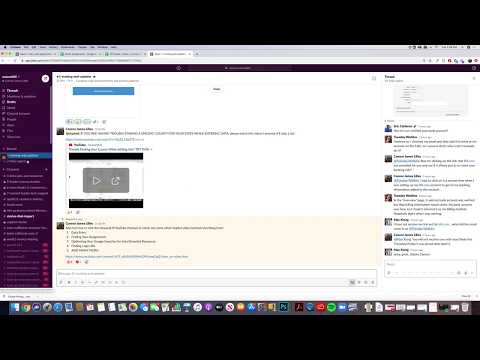این wikiHow به شما آموزش می دهد که چگونه از VLC در Android خود برای پخش ویدئوها بدون مشاهده آنها روی صفحه استفاده کنید.
مراحل
قسمت 1 از 2: نصب VLC

مرحله 1. فروشگاه Play را باز کنید
این مثلث چند رنگ در زمینه سفید با برچسب "فروشگاه Play" است. باید آن را در صفحه اصلی خود یا در کشوی برنامه مشاهده کنید.

مرحله 2. vlc را جستجو کنید
هنگامی که آن را در کادر جستجو در بالای صفحه تایپ می کنید ، لیستی از نتایج جستجو را مشاهده خواهید کرد.

مرحله 3. در نتایج جستجو روی VLC for Android ضربه بزنید
این صفحه اصلی VLC را باز می کند.

مرحله 4. روی INSTALL ضربه بزنید
یک پنجره بازشو ظاهر می شود.

مرحله 5. روی ACCEPT ضربه بزنید
اکنون برنامه بر روی Android شما نصب می شود. پس از اتمام نصب ، یک نماد برای VLC در صفحه اصلی خود (و در کشوی برنامه) خواهید داشت.
قسمت 2 از 2: پخش ویدئو

مرحله 1. VLC را باز کنید
این نماد مخروط نارنجی رنگ با دو نوار سفید است. آن را در کشوی برنامه یا روی صفحه اصلی خود خواهید یافت.

مرحله 2. روی ap ضربه بزنید
در گوشه سمت چپ بالای صفحه قرار دارد.

مرحله 3. روی Settings ضربه بزنید

مرحله 4. کادر کنار "پخش فیلم ها در پس زمینه."
”با ضربه زدن روی جعبه می توانید این کار را انجام دهید.

مرحله 5. روی دکمه برگشت ضربه بزنید

مرحله 6. روی ap ضربه بزنید
در گوشه سمت چپ بالای صفحه قرار دارد.

مرحله 7. روی Video ضربه بزنید
اکنون برنامه همه ویدئوها را در دستگاه و/یا کارت SD شما جستجو و نمایش می دهد.

مرحله 8. روی ویدئویی که می خواهید پخش شود ضربه بزنید
پخش ویدئو شروع می شود.
اگر برای اولین بار است که یک ویدیو را در VLC پخش می کنید ، یک صفحه راهنما ظاهر می شود که نحوه استفاده از دکمه های برنامه را توضیح می دهد. صفحه را مرور کرده و سپس ضربه بزنید فهمیدید ، این را رد کنید.

مرحله 9. دکمه روشن/خاموش صفحه Android خود را فشار دهید
این معمولاً دکمه روشن / خاموش در بالای یا کنار دستگاه است. صفحه سیاه می شود اما پخش فیلم ادامه می یابد. شما می توانید صدا را بشنوید اما تصویر را نبینید.
وقتی قفل تلفن خود را دوباره باز می کنید ، می توانید دوباره ویدیو را ببینید
پرسش و پاسخ جامعه
جستجو اضافه کردن س Newال جدید پرسیدن س Questال 200 نویسه باقیمانده آدرس ایمیل خود را وارد کنید تا در صورت پاسخ به این س aال پیام دریافت کنید. ارسال